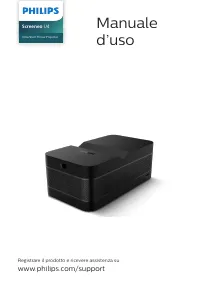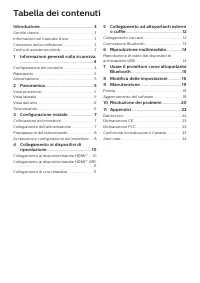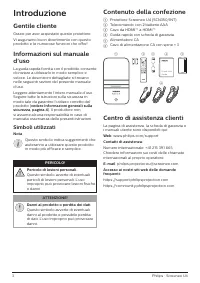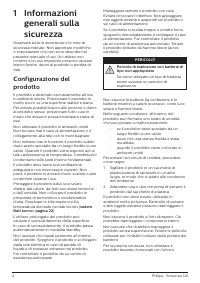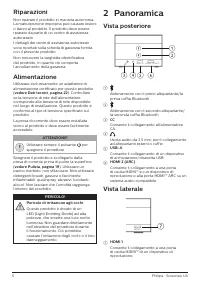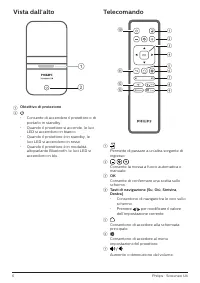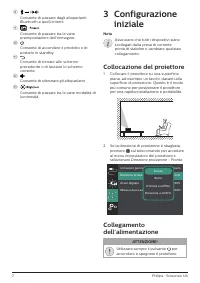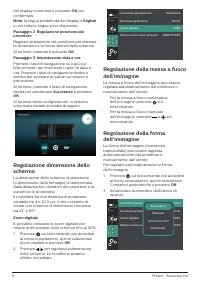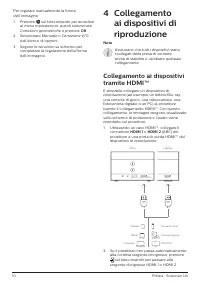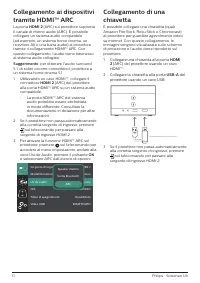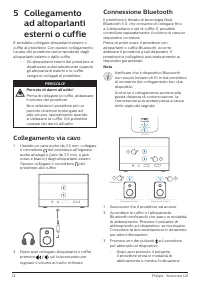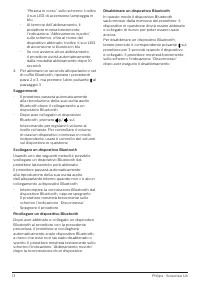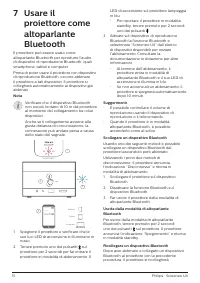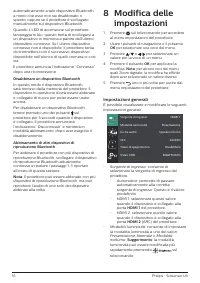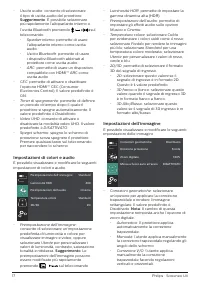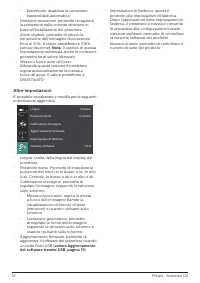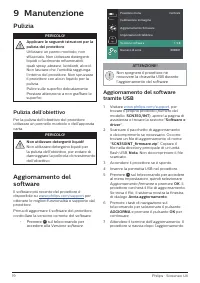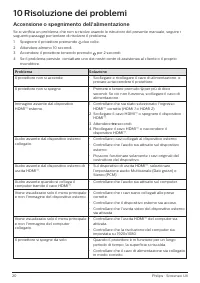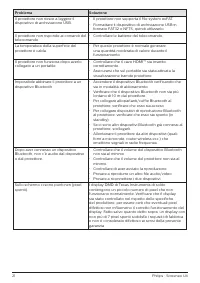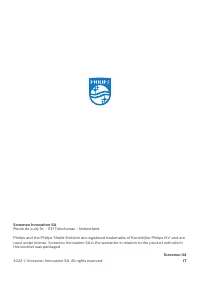Pagina 2 - Tabella dei contenuti
Introduzione ����������������������������������������������� 3 Gentile cliente ............................................................... 3Informazioni sul manuale d’uso ............................. 3Contenuto della confezione .................................... 3Centro di assistenza clienti ...
Pagina 3 - Introduzione; Gentile cliente; Simboli utilizzati; Contenuto della confezione
3 Philips · Screeneo U4 Introduzione Gentile cliente Grazie per aver acquistato questo proiettore.Vi auguriamo buon divertimento con questo prodotto e le numerose funzioni che offre! Informazioni sul manuale d’uso La guida rapida fornita con il prodotto consente di iniziare a utilizzarlo in modo sem...
Pagina 4 - Informazioni
4 Philips · Screeneo U4 1 Informazioni generali sulla sicurezza Osservare tutte le avvertenze e le note di sicurezza indicate. Non apportare modifiche o impostazioni che non sono descritte nel presente manuale d’uso. Un utilizzo non corretto e un uso improprio possono causare lesioni fisiche, danni ...
Pagina 5 - Riparazioni; Panoramica; Vista posteriore; c d e f; Vista laterale
5 Philips · Screeneo U4 Riparazioni Non riparare il prodotto in maniera autonoma. La manutenzione impropria può causare lesioni o danni al prodotto. Il prodotto deve essere riparato da parte di un centro di assistenza autorizzato.I dettagli dei centri di assistenza autorizzati sono riportati sulla s...
Pagina 6 - Vista dall’alto; Telecomando
6 Philips · Screeneo U4 Vista dall’alto a b a Obiettivo di proiezione b • Consente di accendere il proiettore o di portarlo in standby. • Quando il proiettore si accende, le luci LED si accendono in bianco. • Quando il proiettore è in standby, le luci LED si accendono in rosso. • Quando il proiettor...
Pagina 7 - Configurazione; Collocazione del proiettore
7 Philips · Screeneo U4 h Consente di passare dagli altoparlanti Bluetooth a quelli interni . i Consente di passare tra le varie preimpostazioni dell'immagine . j Consente di accendere il prodotto o di portarlo in standby. k Consente di tornare allo schermo precedente o di lasciare lo schermo corren...
Pagina 10 - Collegamento
10 Philips · Screeneo U4 Per regolare manualmente la forma dell’immagine:1 Premere sul telecomando per accedere al menu impostazioni, quindi selezionare Correzioni geometriche e premere OK . 2 Selezionare Manuale o Correzione V/O dall’elenco di opzioni. 3 Seguire le istruzioni su schermo per complet...
Pagina 11 - HDMI
11 Philips · Screeneo U4 Collegamento ai dispositivi tramite HDMI™ ARC La porta HDMI 2 (ARC) sul proiettore supporta il canale di ritorno audio (ARC). È possibile collegare un sistema audio compatibile (ad esempio, un sistema home cinema, un ricevitore AV o una barra audio) al proiettore tramite il ...
Pagina 12 - Collegamento; Collegamento via cavo
12 Philips · Screeneo U4 5 Collegamento ad altoparlanti esterni o cuffie È possibile collegare altoparlanti esterni o cuffie al proiettore. Con questo collegamento, l'audio del proiettore viene riprodotto dagli altoparlanti esterni o dalle cuffie. • Gli altoparlanti interni del proiettore si disatti...
Pagina 15 - Usare il
15 Philips · Screeneo U4 7 Usare il proiettore come altoparlante Bluetooth Il proiettore può essere usato come altoparlante Bluetooth per riprodurre l'audio di dispositivi di riproduzione Bluetooth, quali smartphone, tablet e computer.Prima di poter usare il proiettore con dispositivi di riproduzion...
Pagina 16 - Impostazioni generali
16 Philips · Screeneo U4 automaticamente a tale dispositivo Bluetooth, a meno che esso non sia disabbinato o spento, oppure se il proiettore è scollegato manualmente sul dispositivo Bluetooth.Quando il LED di accensione sul proiettore lampeggia in blu, questo tenta di ricollegarsi a un dispositivo i...
Pagina 17 - Impostazioni di colori e audio; Impostazioni dell’immagine
17 Philips · Screeneo U4 • Uscita audio : consente di selezionare il tipo di uscita audio del proiettore. Suggerimento : È possibile selezionare più rapidamente l’altoparlante interno o l’uscita Bluetooth premendo sul telecomando. • Speaker interno : permette di usare l’altoparlante interno come usc...
Pagina 18 - Altre impostazioni
18 Philips · Screeneo U4 • Disattivato : disabilita la correzione trapezoidale automatica. • Direzione proiezione : permette di regolare la proiezione nella corretta direzione in base all'installazione del proiettore. • Zoom digitale : permette di ridurre la dimensione dell’immagine di proiezione fi...
Pagina 19 - Manutenzione; Pulizia; Pulizia dell’obiettivo
19 Philips · Screeneo U4 9 Manutenzione Pulizia PERICOLO! Applicare le seguenti istruzioni per la pulizia del proiettore : Utilizzare un panno morbido, non sfilacciato. Non utilizzare detergenti liquidi o facilmente infiammabili, quali spray, abrasivi, lucidanti, alcool. Non lasciare che l'umidità r...
Pagina 20 - 0 Risoluzione dei problemi; Accensione o spegnimento dell'alimentazione
20 Philips · Screeneo U4 10 Risoluzione dei problemi Accensione o spegnimento dell'alimentazione Se si verifica un problema che non si risolve usando le istruzioni del presente manuale, seguire i seguenti passaggi per tentare di risolvere il problema.1 Spegnere il proiettore premendo due volte. 2 At...
Pagina 22 - Dati tecnici
22 Philips · Screeneo U4 11 Appendici Dati tecnici Tecnologia/ottica Tecnologia display ........................................... TI DLPSorgente luminosa .................. 4 canali LED RGGBColorimetria e metadati ............................. REC.709Risoluzione ......................................
Pagina 23 - Dichiarazione CE; Dichiarazione FCC
23 Philips · Screeneo U4 Dichiarazione CE • Il prodotto deve essere collegato solo ad un'interfaccia USB di versione USB 2.0 o superiore. • L'adattatore deve essere installato vicino all'apparecchio e deve essere facilmente accessibile. • La temperatura di esercizio dell'EUT non può superare i 35 °C...
Pagina 24 - Altre note
24 Philips · Screeneo U4 interferenze che possono causare problemi di funzionamento. Dichiarazione sull’esposizione alle radiazioni RF : Questo apparecchio rientra nei limiti di esenzione dalle valutazioni di routine previsti dalla sezione 2.5 della RSS102 e gli utenti possono ottenere informazioni ...